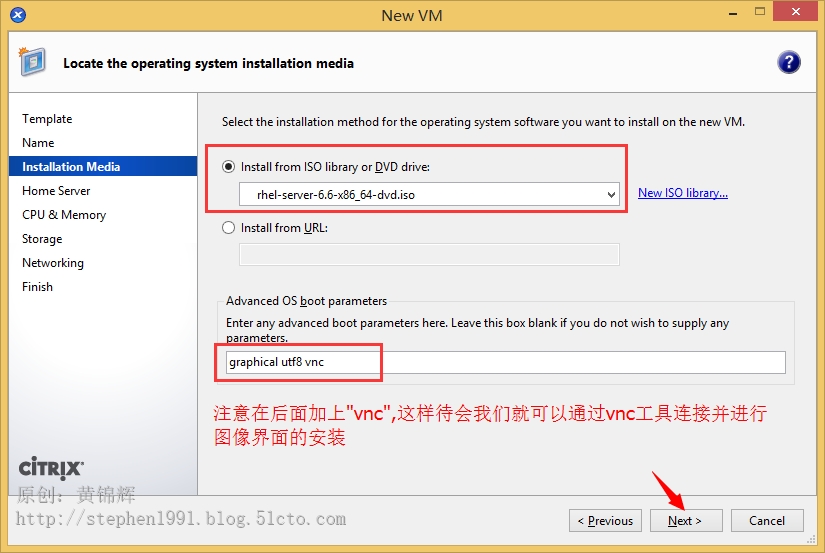本文简单记录安装的重要细节。其他步骤忽略
1. XenCenter安装系统,new VM
看到上图后打开客户端连接,如图:
2.安装XenServer Tools

2、进入要安装的虚拟机Console,先后执行下面两条命令:
# mount /dev/xvdd /mnt/
# /mnt/Linux/install.sh
如果是自定义模板安装的虚拟机,则如下:
# mount /dev/cdrom /mnt/
# /mnt/Linux/install.sh
若成功出现如图:
3、reboot重启虚拟机,生效OK。
3. 网络配置,静态ip配置
console窗口输入:
vi /etc/sysconfig/network-scripts/ifcfg-eth0
BOOTPROTO="static"
BROADCAST="192.168.0.255"
GATEWAY="192.168.0.1"
HWADDR="e2:23:1e:d7:30:d2" #若有,则用原有
IPADDR="192.168.0.10" #ip随意
NETMASK="255.255.255.0"
NM_CONTROLLED="yes"
ONBOOT="yes"
TYPE="Ethernet"
ARPCHECK="no"
DNS1=114.114.114.114
DNS2=8.8.8.8
3.centos6.5安装vnc+vncviewer
CentOS 6.5 安装VNC Server实现图形化访问
一. 安装gnome图形化桌面(若是桌面版可忽略)
#yum groupinstall -y "X Window System"
#yum groupinstall -y "Desktop"
#yum groupinstall -y "Chinese Support"
二. 安装vncserver并配置(vnc是一款优秀的远程控制软件)
1.安装vncserver
#yum install -y tigervnc-server
2.配置vncserver
1).配置为开机自启动
#chkconfig --level 345 vncserver on
2).配置vnc密码
#vncserver
You will require a password to access your desktop.
Password:
Verify:
3).配置为使用gnome桌面
修改文件xstratup,把最后的 twm & 删掉 加上 gnome-session &。
vim /root/.vnc/xstartup
4).配置vncserver启动后监听端口和环境参数
修改/etc/sysconfig/vncservers 文件添加以下内容
VNCSERVERS="1:root"
# 桌面号:用户 监听 590* 端口
VNCSERVERARGS[1]="-geometry 1200x800"
5).重启vncserver服务
#service vncserver restart
三. 允许root访问图形界面和生成新的machine-id
#sed -i 's/.*!= root.*/#&/' /etc/pam.d/gdm
#dbus-uuidgen > /var/lib/dbus/machine-id
第一句的sed命令的意思是将匹配/.*!= root.*/的行的前面加个#
第二句的意思是将由dbus-uuidgen生成的uuid输出至machine-id文件
四. 关闭selinux和NetworkManager服务
1.检查selinux服务并关闭(确认里面的SELINUX字段的值是disabled,如果不是则改为disabled)
#vim /etc/selinux/config
2.关闭NetworkManager服务
#chkconfig --del NetworkManager
五. 测试登录
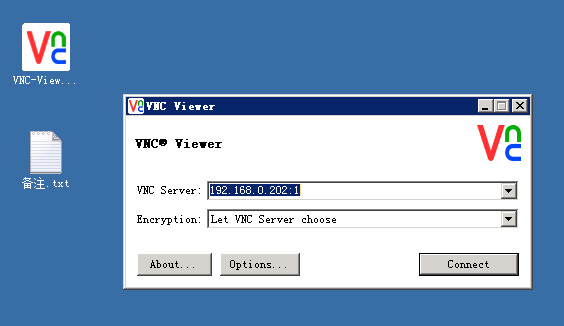
[root@host144 ~]# /etc/init.d/vncserver restart Shutting down VNC server: 1:root 2:oracle [ OK ] Starting VNC server: 1:root xauth: (stdin):1: bad display name "host144:1" in "add" command New 'host144:1 (root)' desktop is host144:1 Starting applications specified in /root/.vnc/xstartup Log file is /root/.vnc/host144:1.log 2:oracle xauth: (stdin):1: bad display name "host144:2" in "add" command New 'host144:2 (oracle)' desktop is host144:2 Starting applications specified in /home/oracle/.vnc/xstartup Log file is /home/oracle/.vnc/host144:2.log [ OK ] 解决方法: [root@host144 .vnc]# cat /etc/hosts 127.0.0.1 host144 localhost.localdomain localhost 10.0.127.144 host144
添加vnc用户
useradd user1 //添加用户user1
passwd user1 //设置用户的linux登录密码
su user1 //切换到用户user1
vncpasswd //设置用户的user1登录密码
exit
useradd user2 //添加用户user2
passwd user2 //设置用户的linux登录密码
su user2 //切换到用户user2
vncpasswd //设置用户的user2登录密码
exit
vi /etc/sysconfig/vncservers
在最后加上:
VNCSERVERS="1:user1 2:user2"
VNCSERVERSVNCSERVERARGS[1]="-geometry 1024x768 -alwaysshared"
VNCSERVERSVNCSERVERARGS[2]="-geometry 1024x768 -alwaysshared"
注意:-geometry 1024x768表示分辨率;-alwaysshared 表示允许多终端同时登陆
4、打开对应的端口
打开5901至5902 端口用于vnc //如果需要配置更多的桌面,增加端口即可iptables -I INPUT -p tcp --dport 5901:5902 -j ACCEPT
iptables -A INPUT -p tcp --dport 5901:5902 -j ACCEPT
永久保存
service iptables save
4.启动vncserver服务
1)启动全部桌面
service vncserver start
2)启动某一桌面
vncserver :1 //这里1表示第一个桌面
5、停止vncserver服务
1)停止全部桌面service vncserver stop
2) 停止某一桌面
vncserver -kill :1 //停止第1个界面,要用kill命令来杀掉界面1的进程
6、查看当前有几个桌面在运行
service vncserver status
7、让vncserver服务随机启动
默认状态下,vncserver服务不是开机自动启动,需要手工启动。chkconfig --list vncserver
chkconfig vncserver on
保存后,重启测试。
8.客户端登录vncserver服务
(1)先安装vncviewer来远程登录,(2)然后在地址栏输入“主机地址:1”(即主机IP加界面号的方式)
[root@localhost ~]# export DISPLAY=localhost:1
[root@localhost ~]# xhost +
access control disabled, clients can connect from any host
在设置xhost时,出现了unable的问题。使用上诉方法就可以搞定。
关闭命令: service iptables stop
永久关闭防火墙:chkconfig iptables off
两个命令同时运行,运行完成后查看防火墙关闭状态
service iptables status